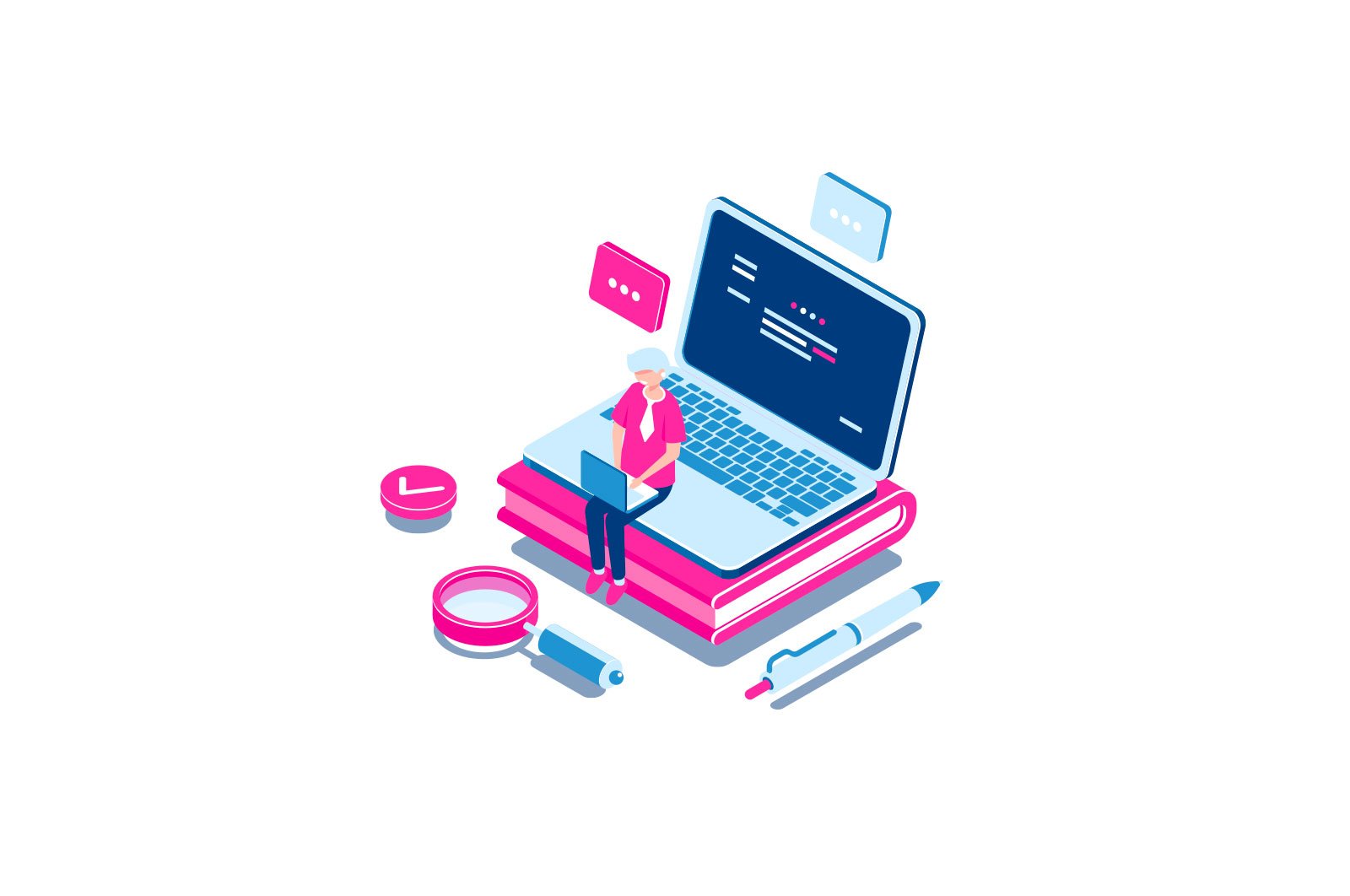
Windows 10-da tez-tez ishlatiladigan papkalarni va so’nggi fayllarni qanday o’chirish mumkin haqida malumot
Windows 10 Explorer -ni ochganingizda, sukut bo’yicha «Tez kirish asboblar paneli» paydo bo’ladi, unda tez -tez ishlatiladigan papkalar va oxirgi fayllar ko’rsatiladi, ko’pchilik foydalanuvchilar bu navigatsiyani yoqtirmaydi. Shuningdek, vazifalar panelidagi yoki Ishga tushirish menyusidagi dastur belgisiga sichqonchaning o’ng tugmasi bilan bosilsa, bu dasturda eng yaqin ochilgan fayllar ko’rsatilishi mumkin.
Qisqa qo’llanmada tez kirish asboblar paneli va shuning uchun Windows 10 -da tez -tez ishlatiladigan papkalar va fayllarni o’chirib qo’yish mumkin, shuning uchun siz Explorer -ni ochganingizda faqat «bu kompyuter» va uning tarkibini ochasiz. Bundan tashqari, u vazifalar panelidagi yoki Ishga tushirish dasturidagi belgini o’ng tugmasini bosganingizda oxirgi ochilgan fayllarni qanday o’chirishni tasvirlaydi. Shunga o’xshash mavzuda: Windows 10 vazifalar panelidan so’nggi fayllar va hujjatlarni, oxirgi yopilgan saytlarni qanday o’chirish mumkin.
Eslatma: Ushbu qo’llanmada tasvirlangan usul brauzerda tez-tez ishlatiladigan papkalarni va so’nggi fayllarni o’chirib tashlaydi, ammo tez ishga tushirish satrini o’zi qoldiradi. Agar siz ham uni o’chirmoqchi bo’lsangiz, quyidagi usuldan foydalanishingiz mumkin: Windows 10 Explorer-dan yorliqni qanday o’chirish mumkin.
«Bu kompyuter» ning avtomatik ochilishini yoqing va tez ishga tushirish panelini olib tashlang
Vazifani bajarish uchun kerak bo’lgan narsa — bu papka parametrlariga o’tish va kerak bo’lganda uni o’zgartirish, tez -tez ishlatiladigan tizim elementlari haqidagi ma’lumotlarni saqlashni o’chirish va «bu kompyuterni» avtomatik ravishda ochish.
Jild sozlamalarini o’zgartirish uchun kirish uchun siz kashfiyotchining «Ko’rish» yorlig’iga o’tishingiz mumkin, «Tanlovlar» tugmasini bosing va keyin «Jild va qidiruv sozlamalarini o’zgartirish» -ni tanlang. Ikkinchi usul — Boshqarish panelini ochish va «Explorer parametrlari» ni tanlash (Boshqarish panelidagi «Ko’rish» maydoni «Belgilar» ga o’rnatilishi kerak).
Brauzer sozlamalarida «Umumiy» yorlig’ida siz faqat bir nechta sozlamalarni o’zgartirishingiz kerak.
- Tez kirish asboblar paneli o’rniga bu kompyuterni ochish uchun «Explorer -ni ochish» maydonining yuqori qismidagi «Bu kompyuter» -ni tanlang.
- Maxfiylik bo’limida «Tez ishlatilgan fayllarni tezkor kirish panelida ko’rsatish» va «Tez ishlatiladigan papkalarni tez kirish panelida ko’rsatish» belgisini olib tashlang.
- Shu bilan birga, «Brauzer jurnalini tozalash» yonidagi «Tozalash» tugmasini bosishni tavsiya qilaman. (Agar shunday qilmasangiz, eng ko’p ishlatiladigan papkalar ekranini yana yoqadigan har bir kishi, siz qaysi papkalar va fayllarni tez -tez ochganingizni ko’radi.)
«Ok» tugmasini bosing — bajarildi, endi oxirgi papkalar va fayllar ko’rsatilmaydi, sukut bo’yicha «Bu kompyuter» papkalar va hujjatlar birligi bilan ochiladi va «Tez kirish asboblar paneli» qoladi, lekin faqat standart hujjatni ko’rsatadi. papkalar.
Vazifalar panelidagi va Boshlash menyusidagi eng so’nggi ochilgan fayllarni qanday o’chirish mumkin (ular dastur belgisini o’ng tugmasini bosganingizda paydo bo’ladi)
Ko’p Windows 10 dasturlarida, vazifalar panelidagi (yoki Boshlash menyusidagi) dastur belgisini o’ng tugmasini bosganingizda, yaqinda ochilgan fayllar va boshqa elementlarni (masalan, brauzerlar uchun veb-sayt manzillari) ko’rsatadigan «o’tish ro’yxati» paydo bo’ladi. o’sha dastur.
Vazifalar panelida oxirgi ochilgan elementlarni o’chirish uchun quyidagilarni bajaring: Sozlamalar — Shaxsiylashtirish — Boshlash -ga o’ting. «Ishga tushirish menyusida yoki vazifalar panelida o’tish ro’yxatida oxirgi ochilgan narsalarni ko’rsatish» variantini toping va uni o’chiring.
Keyin sozlamalarni yopishingiz mumkin, oxirgi ochilgan narsalar endi ko’rsatilmaydi.
O’rganish, Texnologiyalar
Windows 10-da tez-tez ishlatiladigan papkalarni va so’nggi fayllarni qanday o’chirish mumkin